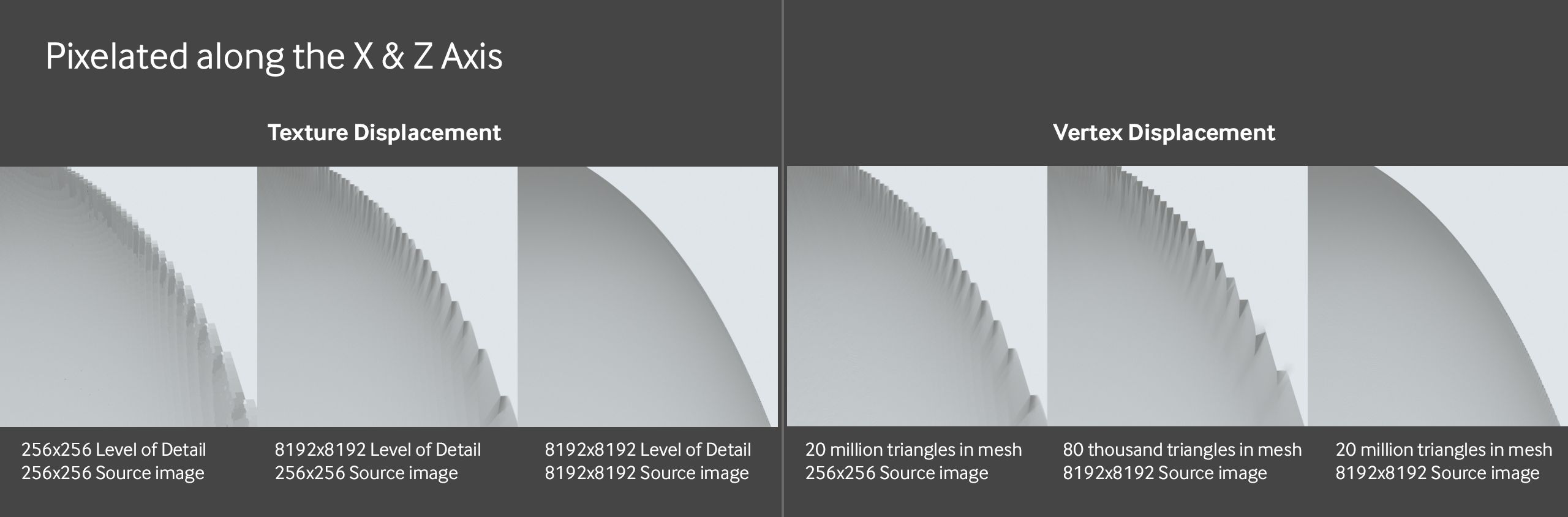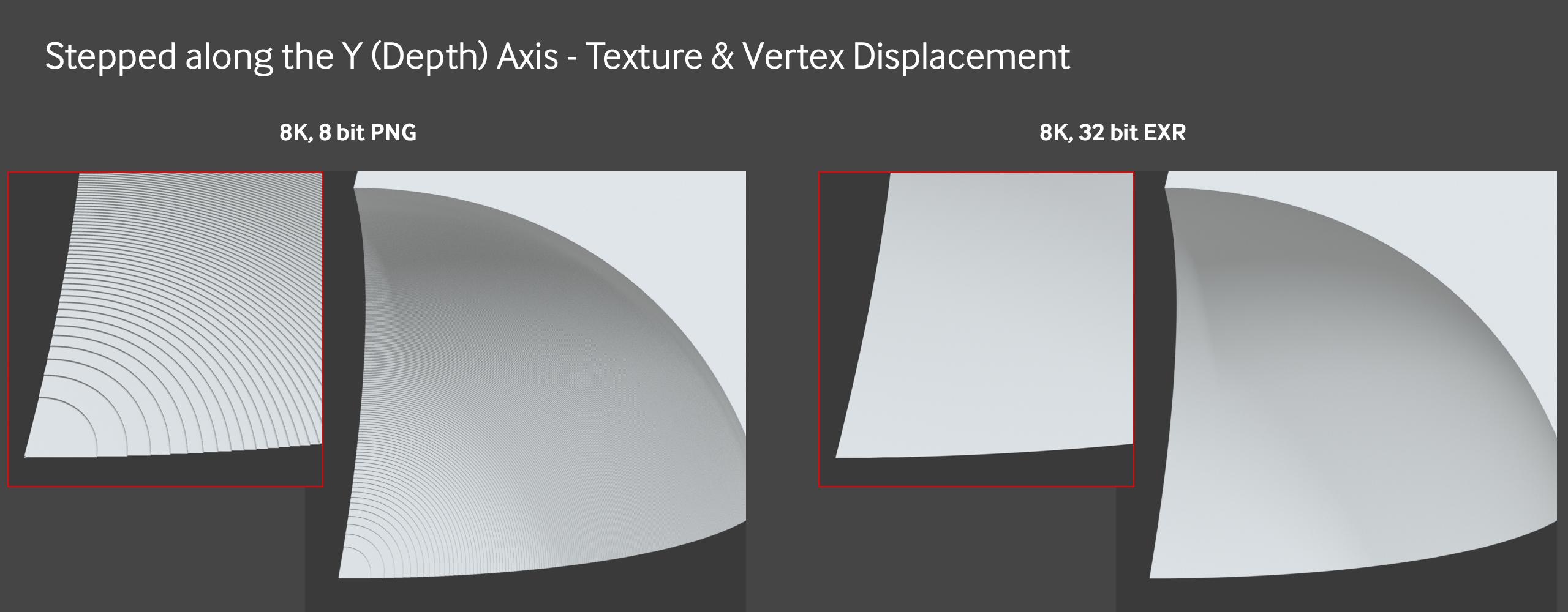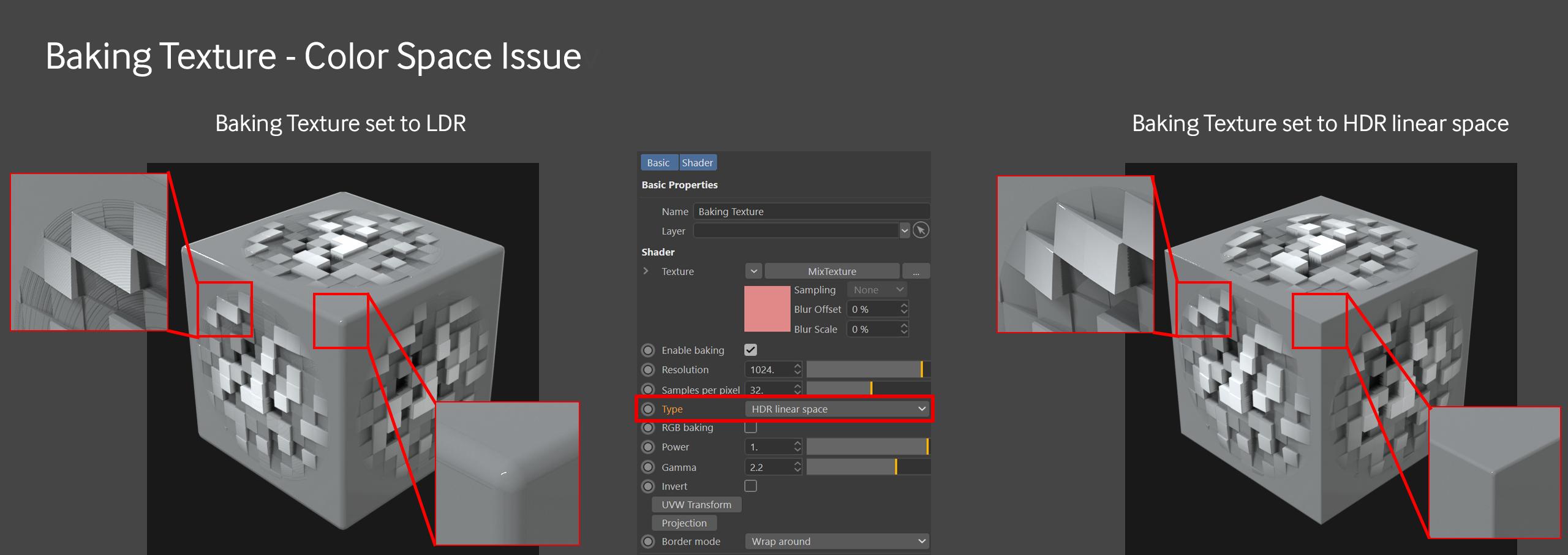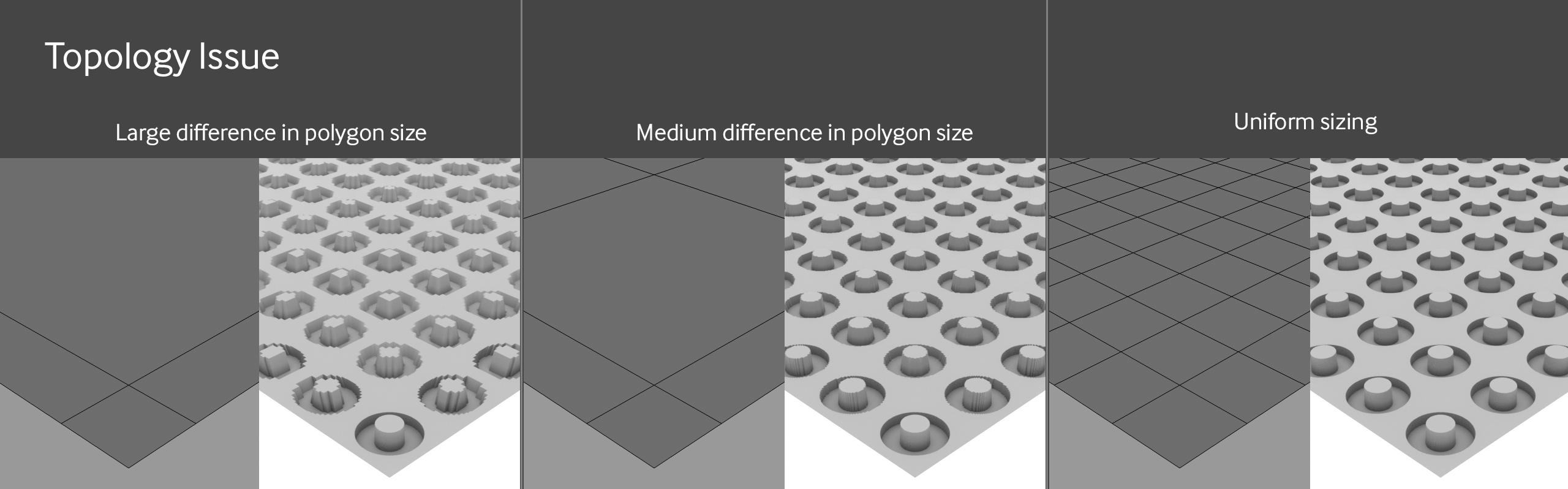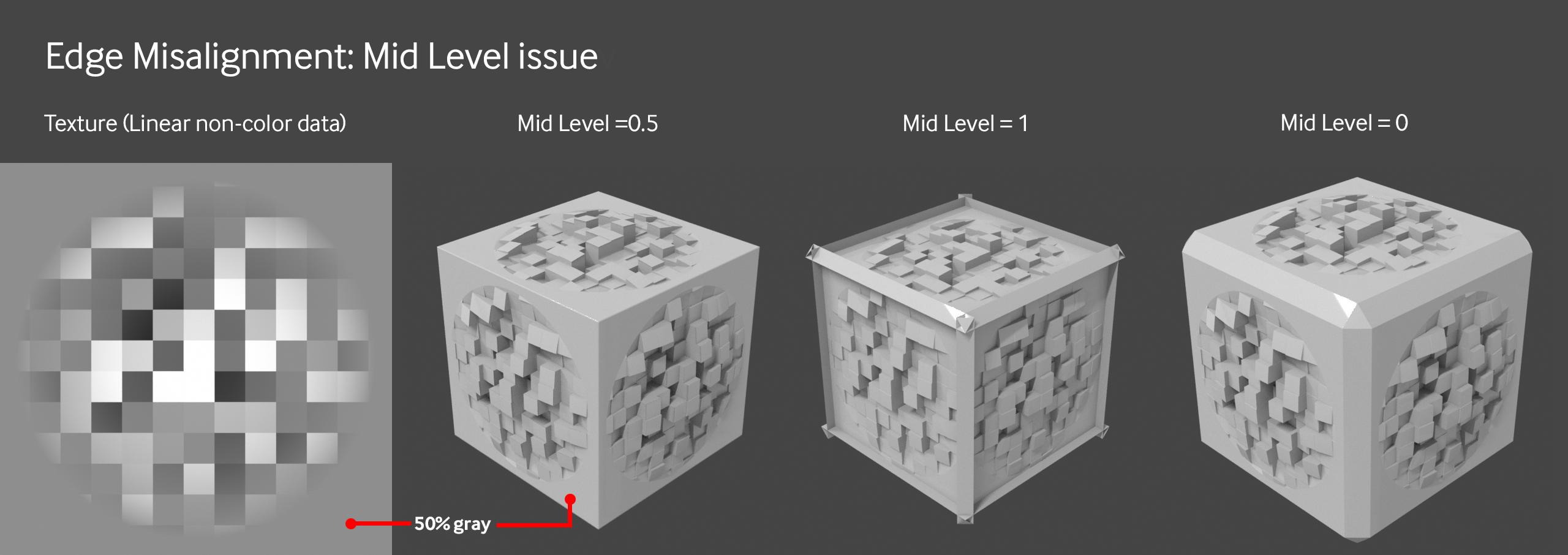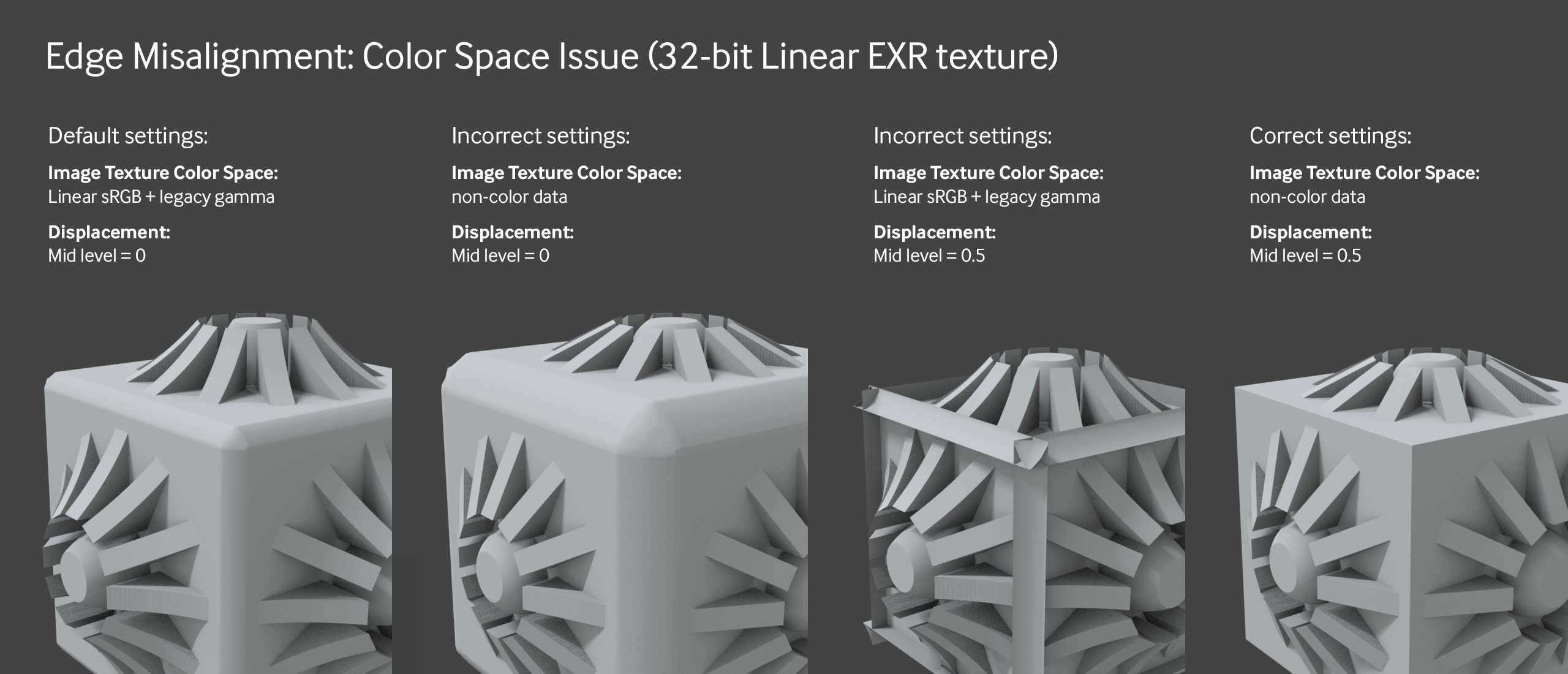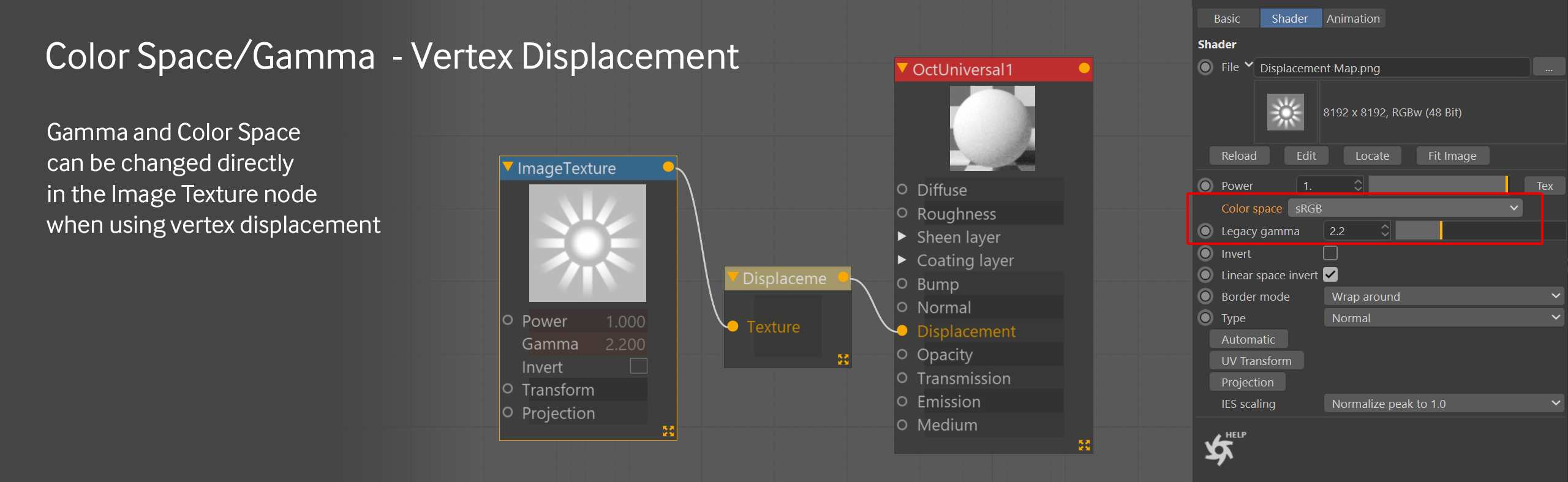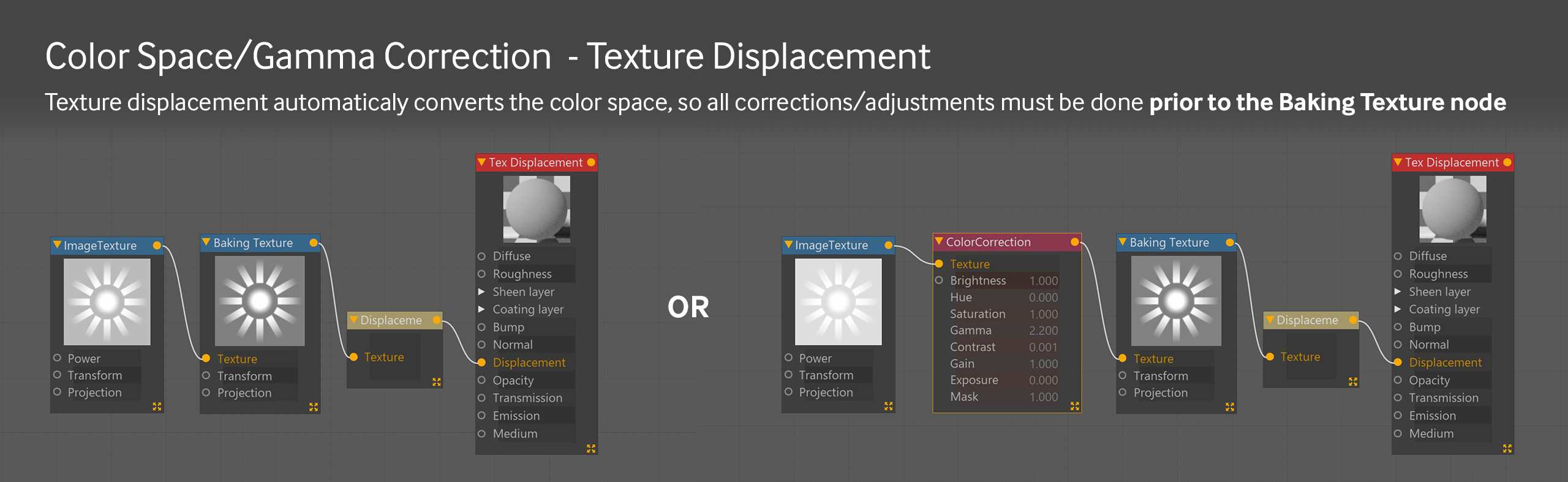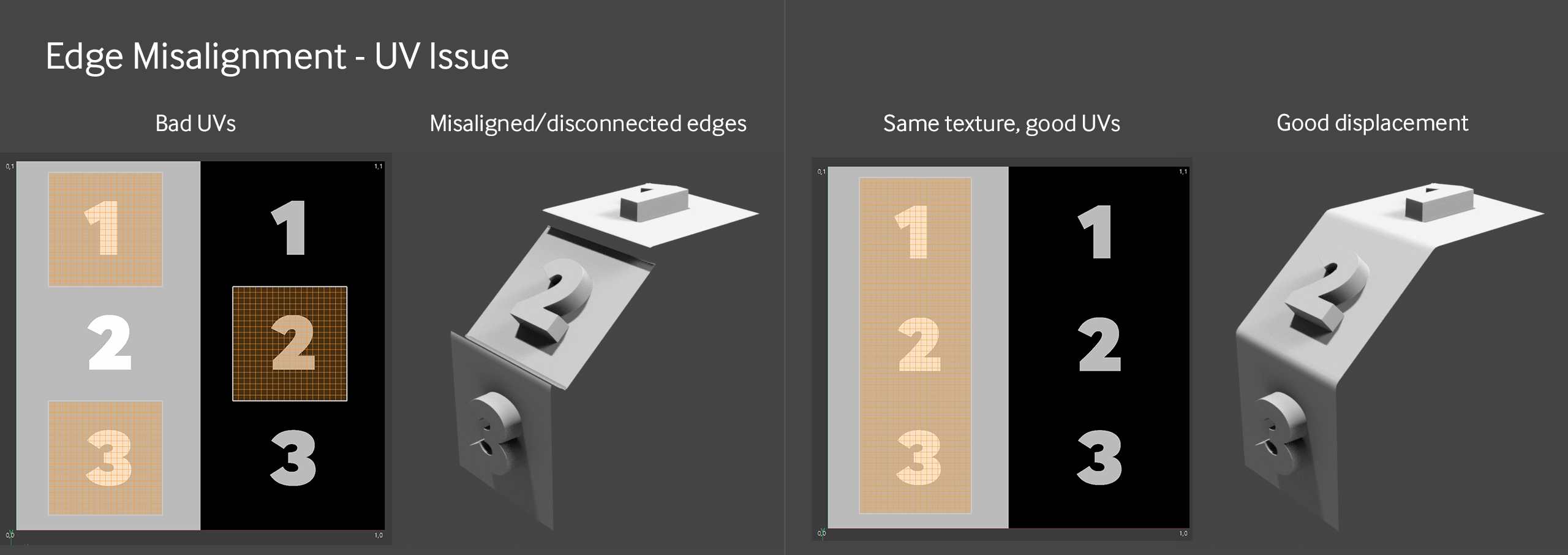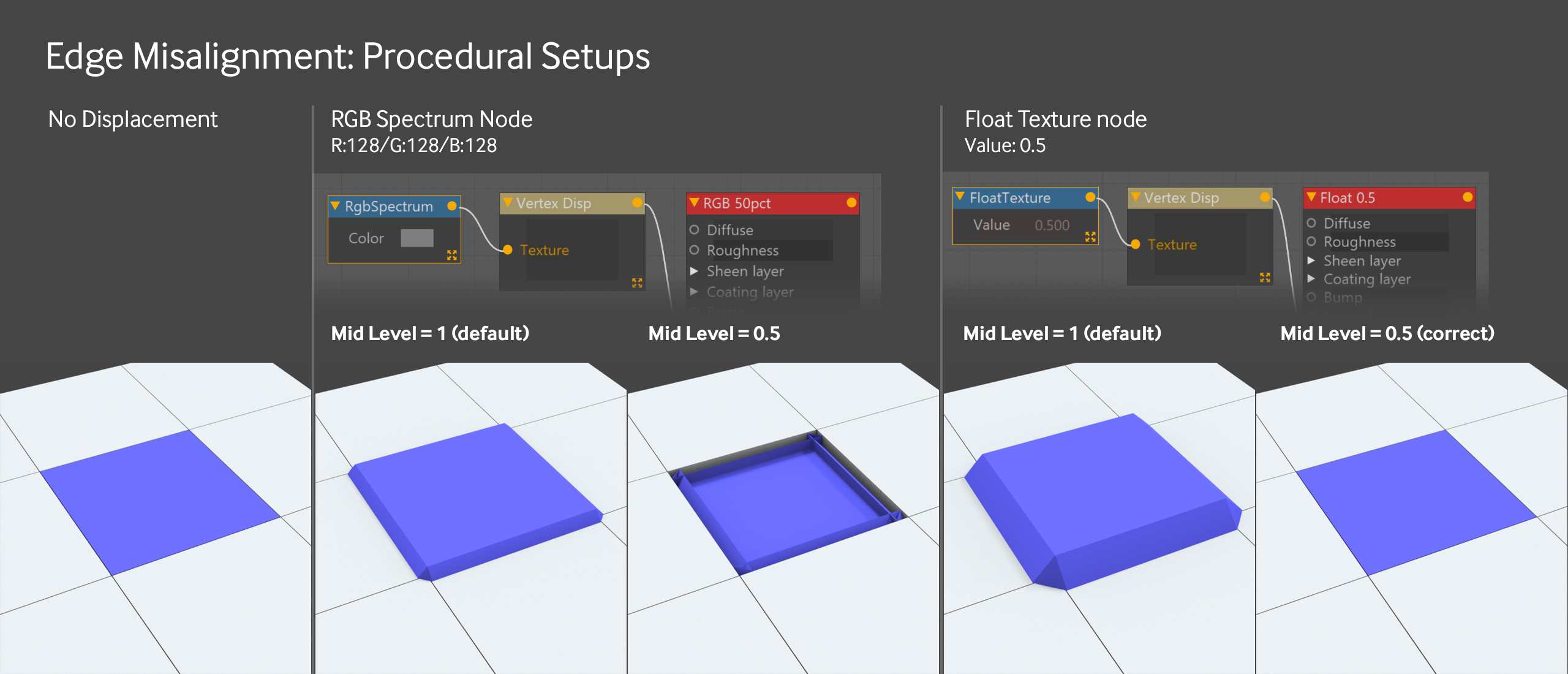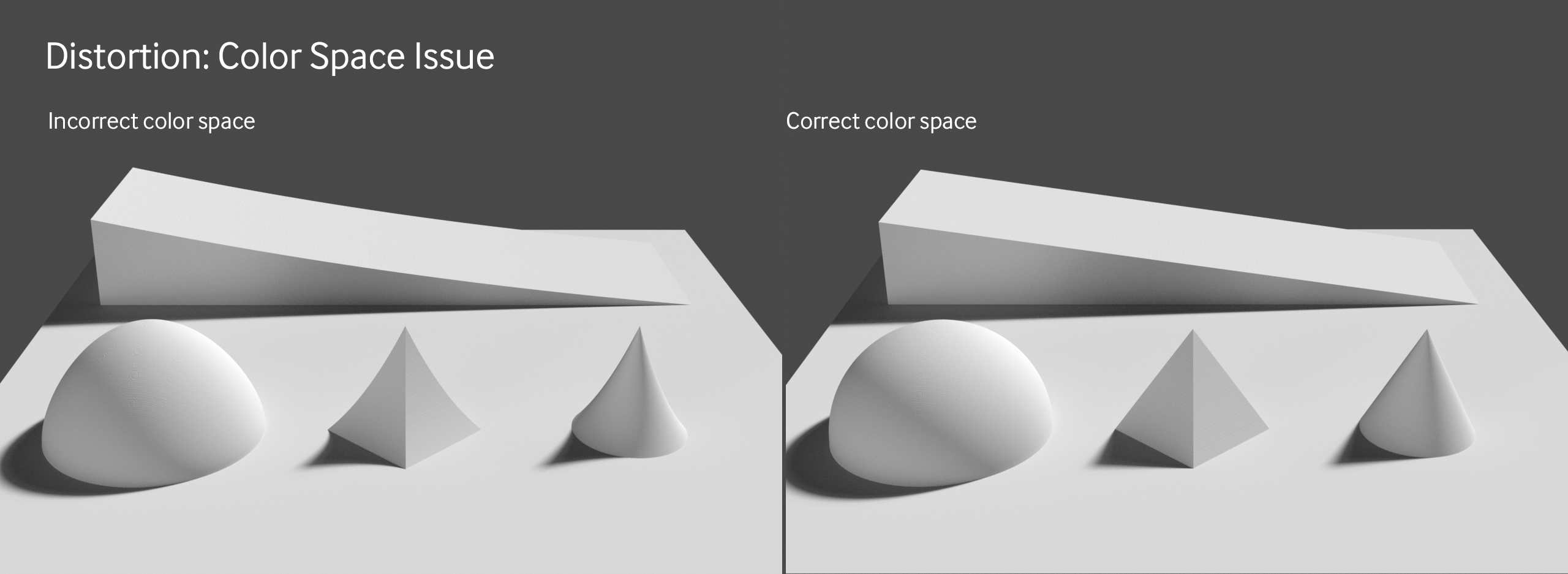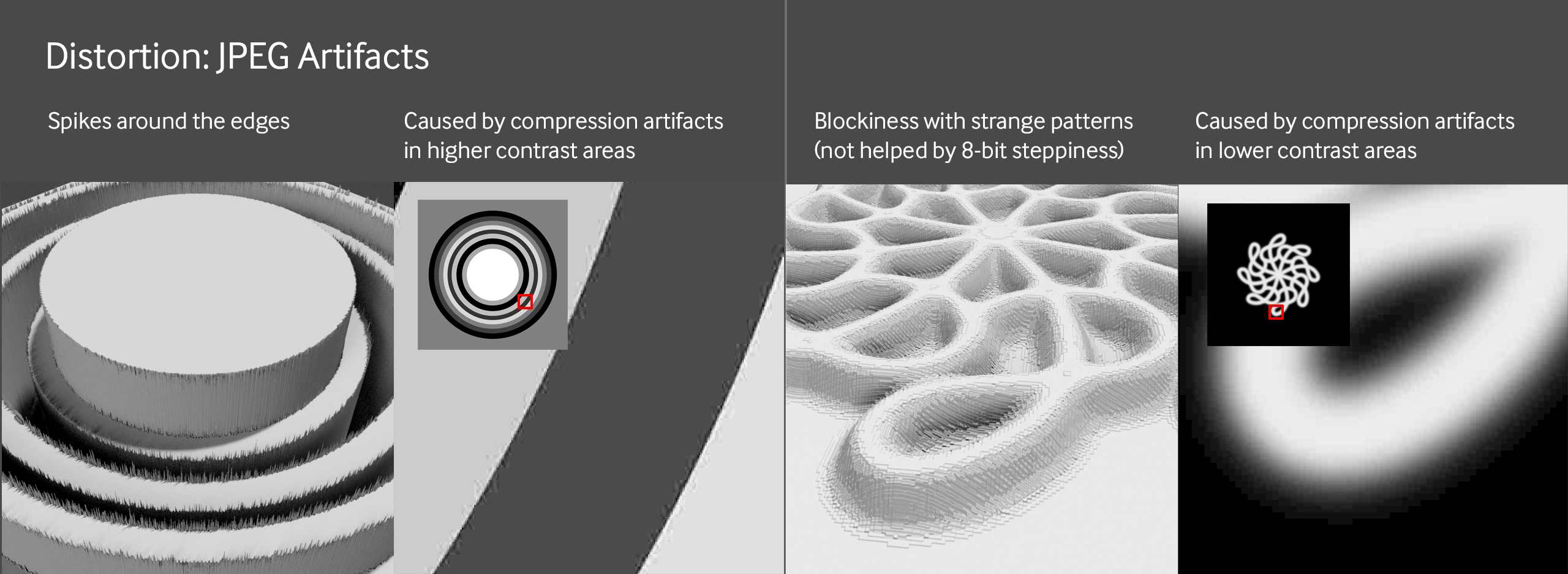Xử lý những lỗi displacement phổ biến trong Octane cho Cinema 4D phần 2
Trong bài viết trước, chúng ta đã phát hiện ra một số lỗi díplacement phổ biến như lỗi không hoạt động, crash, thiếu polygon/clipping và lỗi vết nước. Trong phần 2, chúng ta sẽ tiếp tục kiểm tra và khắc phục lỗi trục X&Z bị điểm ảnh, trục Y (chiều cao) có bậc, độ phân giải không đồng nhất, các cạnh giao nhau/không thẳng hàng và Biến dạng.
Lỗi trục X&Z bị điểm ảnh
Khi bạn kiểm tra và thấy có các cạnh cong hoặc đường chéo có nhiều bậc và bị điểm ảnh (nhưng không nhất thiết bị điểm ảnh dọc theo trục chiều cao bị dịch chuyển), thì có thể là do độ phân giải.
Nếu bạn đang sử dụng texture displacement, hãy thử thay đổi source texture VÀ mức độ chi tiết được đặt trong displacement node thành độ phân giải cao hơn, nó sẽ trông mượt mà hơn.
Nếu bạn đang sử dụng vertex displacement, bạn phải tăng độ phân giải của source texture và tăng số lượng đa giác trên bề mặt. Có thể xem hình ảnh ví dụ ở trên, ngay cả khi sử dụng kết cấu 8k (hình ảnh 2 của Vertex Displacement), hình ảnh vẫn không hề đẹp cho đến khi thêm nhiều đa giác hơn trong vùng bị dịch chuyển (hình ảnh 3 của Vertex Displacement).
Đây cũng có thể là do UV island (đảo UV) khi displacement của bạn quá nhỏ. Đảo càng nhỏ thì càng ít pixel phải làm việc và vùng đó sẽ có độ phân giải thấp hơn, ngay cả với kết cấu có độ phân giải rất cao. Đây là hành động cân bằng với phần còn lại của mô hình. Nhưng bạn có thể tìm nguồn texture có độ phân giải cao hơn chỉ dành cho khu vực bạn muốn dùng displacement và phá vỡ hình học để nó có bản đồ UV riêng.
Lỗi trục Y (chiều cao) có các bậc
Sự cố này có thể do độ sâu bit của hình ảnh nguồn thấp và/hoặc giá trị chiều cao quá cao, như PNG hoặc JPG 8 bit, hoặc thậm chí là bản đồ chiều cao 16 bit.
Bạn có thể thử làm mờ hoặc dithering trong ứng dụng 2D, nhưng có thể bạn sẽ cần tìm/tạo phiên bản có độ sâu bit cao hơn, giảm giá trị chiều cao, thử che phủ bằng bản đồ bump/normal hoặc che khuất bằng các đối tượng khác trong cảnh.
Nếu bạn đang sử dụng Texture Displacement với Baking Texture, hãy đảm bảo trường Type trong Baking texture được đặt thành HDR linear space. Việc này sẽ chuyển đổi các texture được tạo theo thủ tục thành hình ảnh 32 bit được làm phẳng, giúp tránh được tình trạng xuất hiện bậc.
Lỗi độ phân giải không đồng nhất
Nếu một phần của mô hình trông rất đẹp, nhưng một phần khác ngay bên cạnh nó trông giống như bị vỡ điểm ảnh, có thể là đã có lỗi với topology của mô hình, bản đồ UV hoặc cả hai. Và chủ yếu đây là lỗi của vertex displacement.
Bạn có thể khắc phục sự cố bằng cách làm đều các chuyển tiếp giữa các đa giác lớn và nhỏ trên lưới của mình và/hoặc làm lại UV.
Lỗi các cạnh giao nhau/không thẳng hàng
Lỗi Mid Level
Nếu bạn đang sử dụng không gian màu tuyến tính (Linear color space) cho source texture, hãy đặt mid level thành 0,5. Tại đó, bất kỳ thứ gì có 50% màu xám sẽ không bị dịch chuyển và các cạnh sẽ căn chỉnh đúng cách (giả sử các texture tiles cũng đúng cách).
Nếu bạn thiết lập màu đen là điểm giữa nơi các đảo UV khác nhau được cho là kết nối liền mạch, hãy đặt mid level thành 0. Nếu màu trắng được cho là điểm giữa, hãy đặt mid level thành 1. Nếu đó là bất kỳ giá trị nào khác, bạn sẽ phải điều chỉnh thủ công giá trị để căn chỉnh đúng cách.
Lỗi không gian màu
Nếu bạn đang sử dụng Vertex displacement và sử dụng texture có Không gian màu tuyến tính (16 hoặc 32 bit), hãy thử thay đổi Color Space trong node ImageTexture thành dữ liệu không màu và đặt điểm giữa thành 0,5.
Khi sử dụng vertex displacement, nếu bạn cần điều chỉnh hình ảnh để bù cho đường cong sRGB hoặc gamma khác, hãy thực hiện điều đó trong node ImageTexture bằng cách sử dụng các điều khiển Color Space và Legacy Gamma.
Texture displacement coi dữ liệu đầu vào như dữ liệu không màu, do đó, nó sẽ không ảnh hưởng gì nếu bạn thay đổi không gian màu trong node image texture hoặc điều chỉnh gamma trong node baking texture.
Nếu có lỗi không gian màu, bạn có thể thử sửa bằng cách chạy source texture gốc của mình vào node Baking Texture rồi điều chỉnh không gian gamma/màu trong node texture gốc (không phải baking texture node) hoặc bằng cách đặt Color Correction node vào giữa texture gốc và baking texture node mới, sau đó thay đổi gamma trong nút Color Correction node.
Trong cả hai trường hợp, hãy đảm bảo bạn đã đặt Baking Texture Node thành HDR Linear Space.
Nếu hình ảnh nguồn nằm trong bất kỳ không gian màu nào khác (như sRGB), thì bạn sẽ cần phải cân bằng giữa việc điều chỉnh không gian gamma/màu cũ và các giá trị mid level. Maps có thể được tạo theo một số cách tùy người. Đường cong gamma không chỉ ảnh hưởng đến màu xám trung bình mà còn ảnh hưởng đến tất cả các màu xám dọc theo độ dốc, do đó, đường cong sai sẽ tạo ra các đường cong theo đường thẳng. Đôi khi bạn không thể sửa được một map kỳ lạ nào đó và bạn sẽ phải tiếp tục điều chỉnh điểm giữa để tránh giao điểm và không cần lo về sự biến dạng, hoặc tìm một bản đồ mới.
Lỗi UV
Bạn cũng có thể kiểm tra các UV island tạo nên hai cạnh kề nhau có chồng lên các phần của hình ảnh nguồn có tông màu khác nhau không. Điều này sẽ khiến một phần “thấp hơn” phần còn lại và gây ra sự không thẳng hàng (hoặc các tấm bị ngắt kết nối). Hãy đảm bảo các cạnh xung quanh UV phải chính xác. Nếu bạn sửa lỗi này, có thể bạn sẽ cần phải làm lại UV và/hoặc chỉnh sửa hình ảnh.
Thiết lập thủ tục: Lỗi không gian màu
Nếu bạn đang tạo dữ liệu displacement theo thủ tục (sử dụng các node màu và mẫu để tạo maps) trong chính Octane và muốn một trường màu xám 50% hoạt động như một “đường cơ sở” (không displacement), đừng lấy một node RGB Spectrum và biến nó thành màu xám 50%. Điều này sẽ không hiệu quả khi bạn đặt mid level ở mức 0,5 vì node RGB Spectrum đưa ra các giá trị trong không gian màu sRGB. Các kênh phi màu sắc của Octane như bump/displacement/roughness/v.v. đều cần dữ liệu phi màu sắc trong không gian tuyến tính. Nếu bạn muốn sửa lỗi này, giá trị mid level sẽ phải ở đâu đó khoảng .22 hoặc hơn và điều đó có thể làm mất các giá trị đen trắng khác mà bạn kết hợp với node này.
Thay vì một node RGB Spectrum, hãy thử sử dụng một node Float Texture. Điều này sẽ tạo ra một giá trị dữ liệu phi màu tuyến tính giữa 0 và 1. 0,5 sẽ tương ứng với “màu xám trung bình” và không có displacement nào xảy ra trong phần đó của texture cuối cùng khi mid level được đặt thành 0,5.
Lỗi biến dạng
Đường cong, Nén & Bị kéo dài
Nếu bạn muốn một đường dốc tuyến tính thẳng hoặc hình bán cầu tròn, nhưng cuối cùng kết quả lại là một đường dốc tuyến tính cong hoặc hình dạng đỉnh của một quả trứng, thì có thể vấn đề nằm ở không gian màu (color space). Đây thường là vấn đề liên quan đến vertex displacement. Bạn phải đảm bảo không gian màu trong node ImageTexture khớp với không gian màu của tệp hình ảnh.
Tùy thuộc vào map (những map không sử dụng toàn bộ quang phổ đen trắng), việc có không gian màu không đúng cũng có thể khiến chiều cao tổng thể trông có vẻ “bị kéo dài”. Điều này là do màu xám trung bình nằm ở đâu trên đường cong gamma.
Nếu source texture của bạn nằm trong không gian màu tuyến tính, hãy thử thay đổi không gian màu trong node ImageTexture thành dữ liệu phi màu sắc. Nếu không, bạn có thể phải kiểm tra số gamma cũ để hiệu chỉnh bất kỳ không gian màu nào mà nó nằm trong đó.
Hãy nhớ sử dụng node Image Texture – không phải node bitmap (thường là vấn đề khi node editor không được sử dụng). Bạn không thể kiểm soát đường cong gamma bằng node bitmap.
Nếu bạn đang sử dụng vertex displacement, bạn có thể thay đổi các giá trị trong node Image Texture trực tiếp. Nếu bạn đang sử dụng texture displacement và cần hiệu chỉnh hình ảnh, bạn sẽ phải chạy node Image Texture thông qua node Baking Texture (đặt thành HDR linear space) để xem kết quả của những thay đổi bạn thực hiện trong node Image Texture.
Bề mặt giòn và các cạnh như răng cưa
Điều này có thể là do hiện tượng nén mất dữ liệu JPEG.
Để khắc phục, bạn có thể thử bộ lọc với texture displacement, thử áp dụng hiệu ứng làm mờ nhẹ cho hình ảnh trong trình chỉnh sửa hình ảnh 2D hoặc thử tìm nguồn ở định dạng khác như PNG, TIFF, EXR, v.v.
iRender - Dịch vụ kết xuất đám mây tốt nhất cho Cinema 4D và Octane
Tại iRender, chúng tôi cung cấp cho bạn hệ thống máy chủ cấu hình cao và hiệu suất cao để phục vụ kết xuất 3D, AI Training, VR & AR, mô phỏng, v.v. Chúng tôi tin rằng các hoạt động thiết kế và sáng tạo là riêng tư và cá nhân mà chỉ những người nghệ sĩ như bạn mới biết mình muốn gì.
Vì Octane có thể render nhanh hơn nếu dùng nhiều card, nên chúng tôi cung cấp nhiều tùy chọn từ RTX 4090 đơn card đến đa GPU RTX 4090s/3090s. Cùng xem tại sao RTX 4090 vẫn là sự lựa chọn tốt nhất dành cho Octane nhé: GPU hàng đầu cho Redshift, Octane và V-Ray trong năm 2023 và So sánh hiệu suất khi sáng tạo nội dung của RTX 4090 vs RTX 6000 Ada vs RTX A6000.
Chúng tôi không chỉ cung cấp những card đồ họa cao cấp nhất, mà còn là cả những phần cứng phù hợp nhất, như CPU AMD Ryzen Threadripper, 256 GB RAM, ổ cứng lưu trữ 2 TB (NVMe SSD).
Đối với Octane, chúng tôi đề xuất máy đa RTX4090 hoặc RTX3090. Dưới đây là các video test của chúng tôi với Octane và Cinema 4D:
Không chỉ có những cấu hình mạnh mẽ, iRender còn cung cấp cho bạn nhiều dịch vụ hơn nữa. Công cụ truyền tải miễn phí và tiện lợi iRender drive cho người dùng macOS và Linux. Với người dùng Windows, chúng tôi khuyên dùng ứng dụng iRender GPU, bạn sẽ không cần truy cập vào website của chúng tôi nữa. Giá cả tại iRender cũng rất linh hoạt với thuê theo giờ (dùng đến đâu trả tiền đến đấy), thuê theo ngày/ tuần/ tháng với mức giảm giá 10-20%. Ngoài ra, bạn sẽ có sự hỗ trợ 24/7 từ đội ngũ của chúng tôi, những người sẽ giúp bạn bất cứ khi nào bạn gặp vấn đề với dịch vụ.
Nếu bạn dùng Cinema 4D, hãy tạo một máy chủ từ xa có Cinema 4D cài đặt sẵn và bạn sẽ được hệ thống iRender cung cấp một license miễn phí. Đối với Octane, bạn có thể dùng license của bạn, hoặc liên lạc với chúng tôi nếu bạn muốn sử dụng license của iRender. Đội ngũ support 24/7 của chúng tôi sẽ giúp bạn sử dụng license.
Đăng ký tài khoản ngay hôm nay để trải nghiệm dịch vụ của chúng tôi và tận hưởng ưu đãi 100% bonus. Hoặc liên hệ với chúng tôi qua Zalo: 0916806116 để được tư vấn và hỗ trợ.
Cảm ơn bạn & Happy Rendering!
Nguồn và hình ảnh: Scott Benson và otoy.com